Correggi: La tastiera non funziona in modalità di ripristino di Windows 10
 Quindi, hai già visto questo messaggio di errore. La tua tastiera smette di funzionare in Windows 10, oppure hai riavviato il computer e, mentre sei in modalità di ripristino, non puoi più utilizzare la tastiera.
Quindi, hai già visto questo messaggio di errore. La tua tastiera smette di funzionare in Windows 10, oppure hai riavviato il computer e, mentre sei in modalità di ripristino, non puoi più utilizzare la tastiera.
Uno dei problemi più comuni che molti utenti affrontano è che Windows non rileva la tastiera. Tuttavia, ora sembra che dopo essere entrati in modalità di ripristino, la loro tastiera, il mouse o entrambi smettano di funzionare.
Perché la tua tastiera non funziona in modalità di ripristino?
Windows 10 non rileva la tastiera nella schermata di configurazione? Quale potrebbe essere il motivo? Ecco alcune possibili cause:
- Porte USB danneggiate – È possibile che ci sia un problema con le porte USB o altri dispositivi hardware sul computer. Puoi provare a collegare un altro dispositivo come una chiavetta USB o un disco rigido esterno per vedere se funziona correttamente prima di apportare modifiche sul computer.
- Tastiera danneggiata o difettosa – La tua tastiera potrebbe essere difettosa. Rimuovi la batteria e pulisci i contatti con un cotton fioc. Poi, rimettila e riprova. Se non funziona, potrebbe essere danneggiata. In questo caso, dovresti considerare di sostituire la tua tastiera perché è molto probabile che sia danneggiata o difettosa.
- Il driver della tastiera non è installato correttamente – Se il PC non riesce a rilevare la tastiera, potrebbe significare che il dispositivo è stato disabilitato o che il sistema non dispone dei driver adeguati. È anche possibile che tu abbia un driver della tastiera corrotto durante la modalità di ripristino.
- Corruzione del BIOS – La corruzione del BIOS può verificarsi quando installi nuovo hardware o software sul computer. In alcuni casi, può avvenire durante un’interruzione di corrente o un altro evento imprevisto in cui il PC perde alimentazione inaspettatamente. Se stai riscontrando problemi con la tastiera che non funziona dopo aver installato nuovo hardware, è possibile che il problema sia stato causato da una corruzione del BIOS.
Ora che sai cosa causa la morte improvvisa della tastiera, ecco alcuni passaggi per la risoluzione dei problemi che potrebbero aiutarti a risolvere questo problema.
Come posso risolvere il problema della tastiera se non funziona in modalità di ripristino?
Prima di tutto, devi controllare alcune cose. Queste non richiedono alcuna competenza tecnica. Comprendono:
- Assicurati che la tastiera sia collegata saldamente alle sue porte. Se utilizzi una tastiera wireless, assicurati che sia nel raggio, e che le batterie siano cariche.
- Prova porte USB diverse. Potrebbe essere un caso di porta danneggiata.
- Disconnetti altri dispositivi, quindi collega solo la tastiera. Potresti avere una tastiera di terze parti installata sul PC, che interferisce con il driver della tastiera predefinita. Scopri come disabilitare la tastiera del laptop quando ne usi una esterna.
- Prova un’altra tastiera (se disponibile).
Dopo aver eseguito questi controlli e non riesci ancora a far funzionare la tastiera, procedi con le soluzioni qui sotto.
1. Aggiorna i driver della tastiera
- Fai clic con il tasto destro sul pulsante Start e seleziona Gestione dispositivi dall’elenco.
-
Espandi Tastiere, fai clic destro sulla tua tastiera e seleziona Aggiorna driver .
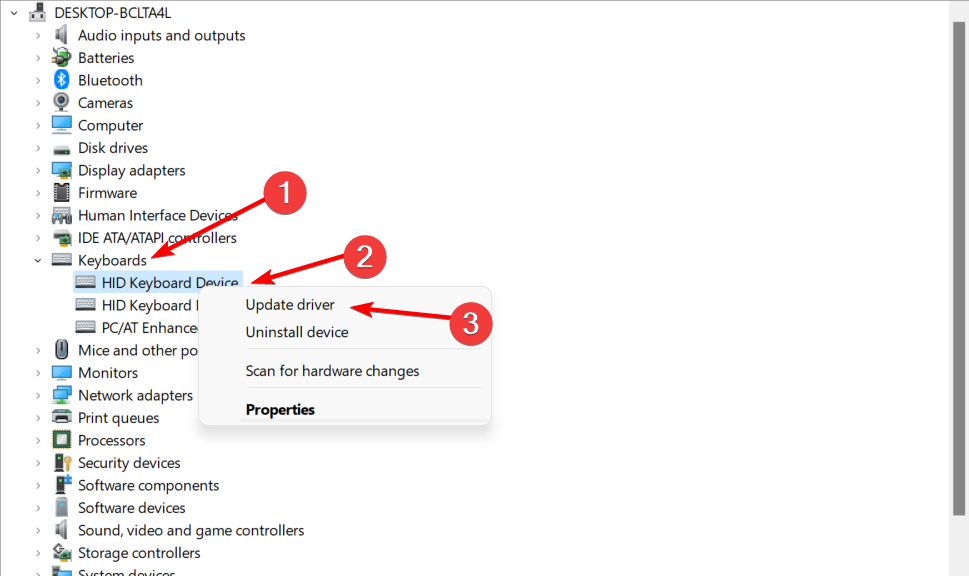
-
Seleziona Cerca automaticamente i driver .
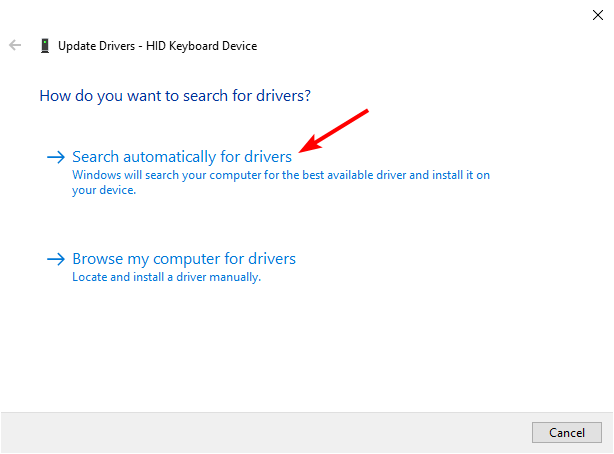
Puoi anche scegliere di andare per la via automatica e utilizzare uno strumento di terze parti. Outbyte Driver Updater è un ottimo strumento per aggiornare i driver e riparare i problemi del sistema.
Il programma scarica e installa automaticamente l’ultima versione del driver, quindi non devi preoccuparti di installare manualmente alcun nuovo software o hardware, il che può essere difficile per alcune persone.
Potresti dover attivare la tastiera su schermo se la navigazione con il mouse diventa difficile. Puoi premere i tasti Windows + Ctrl + O contemporaneamente per farla apparire.
2. Ripristina i valori predefiniti nel BIOS
- Premi continuamente il tasto F10 fino a quando non appare il Menu di avvio.
-
Vai alla scheda Uscita e seleziona Carica impostazioni predefinite .
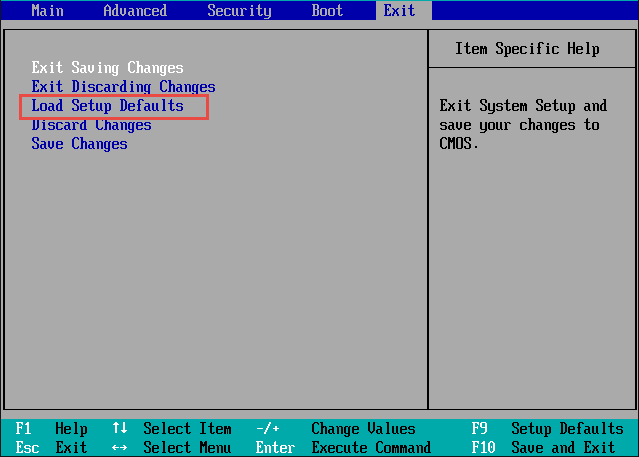
-
Seleziona Sì per confermare.
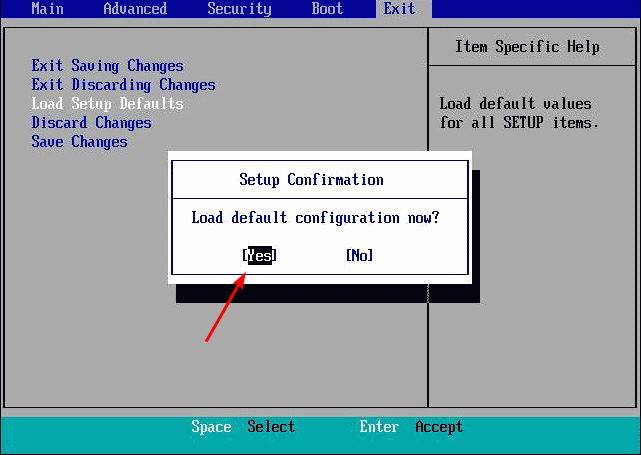
- Premi F10 per ** salvare le modifiche.
- Riavvia il PC.
La maggior parte degli utenti potrebbe essere preoccupata per la perdita di dati quando si ripristina il BIOS. Ripristinare il BIOS è il processo di cancellazione di tutte le impostazioni dalla memoria del sistema. Tutte le impostazioni di configurazione verranno cancellate e i valori predefiniti saranno ripristinati.
Tuttavia, è sempre una buona pratica eseguire il backup di tutti i tuoi file regolarmente per evitare inconvenienti. Leggi di più su questo argomento
- Windows 10 Build 19045.6156 raggiunge il Release Preview con aggiornamento Secure Boot
- L’aggiornamento di Patch Tuesday di Windows 11 risolve il fastidioso errore del registro del Firewall
- Come attivare il Bluetooth su Windows 10
- Come risolvere un problema della fotocamera Lenovo non funzionante su Windows 11
- Microsoft spiega perché dovresti passare da Windows 10 a Windows 11
3. Abilita il supporto legacy
- Riavvia il PC e, quando appare la schermata di accesso, fai clic sull’icona Accensione tenendo premuto il tasto Shift e poi fai clic su Riavvia .
-
Seleziona Risoluzione dei problemi .
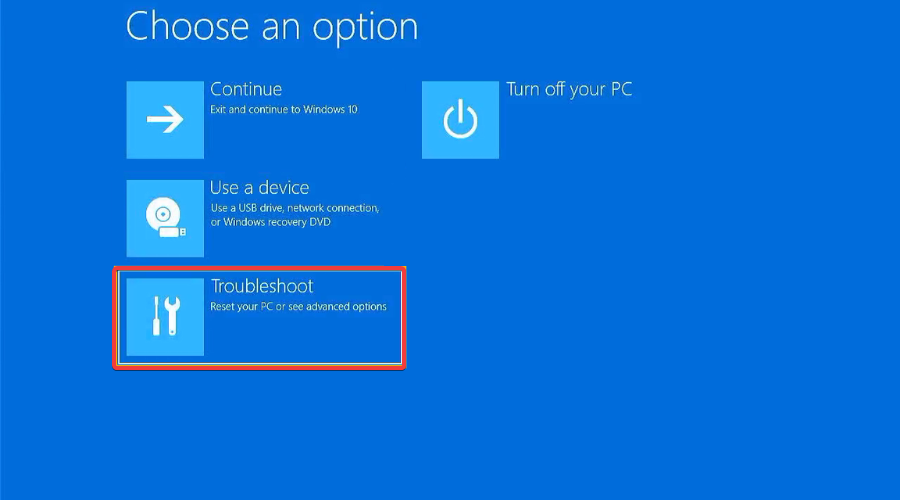
-
Fai clic su Opzioni avanzate .
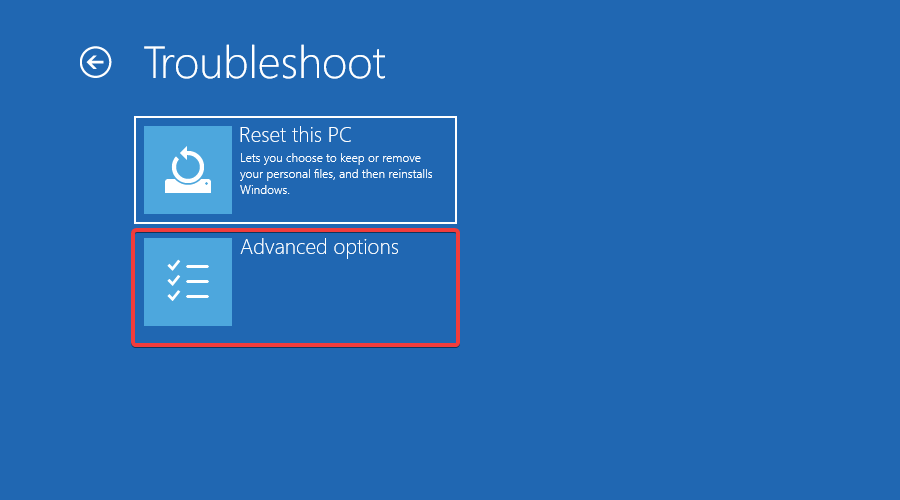
-
Vai a Impostazioni firmware UEFI .
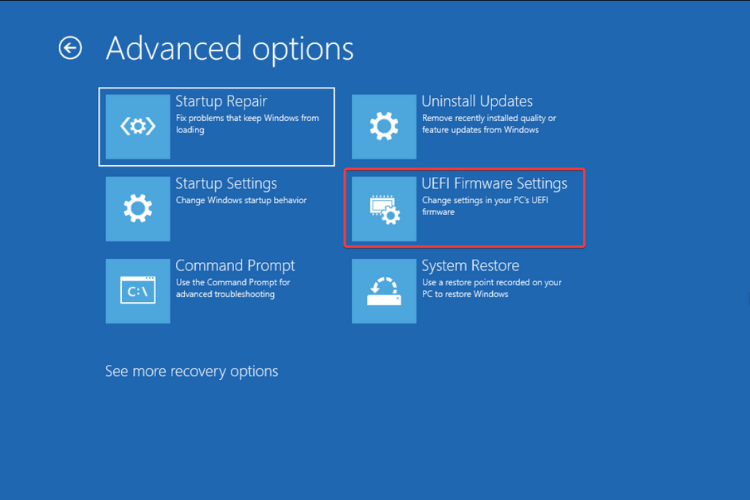
-
Fai clic su Riavvia .
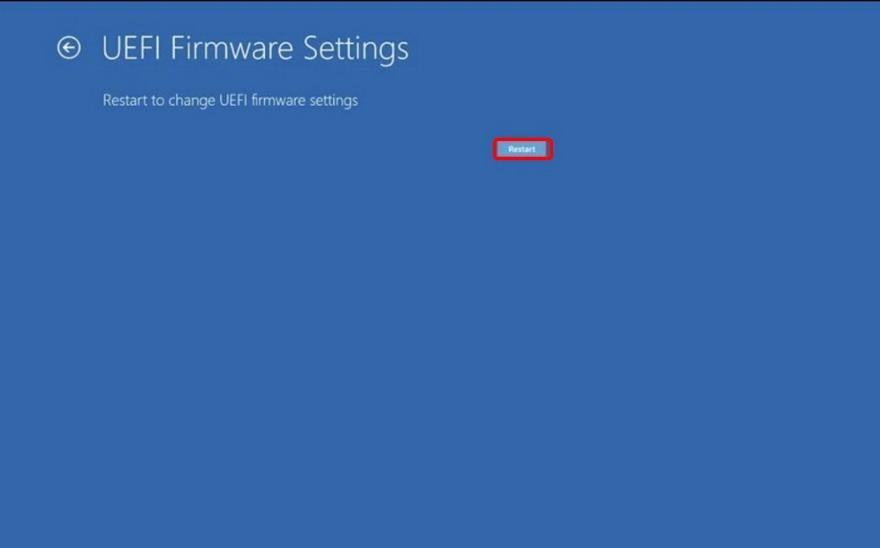
-
Vai alla scheda Avvio, scorri fino a Modalità di avvio e impostala su Legacy.
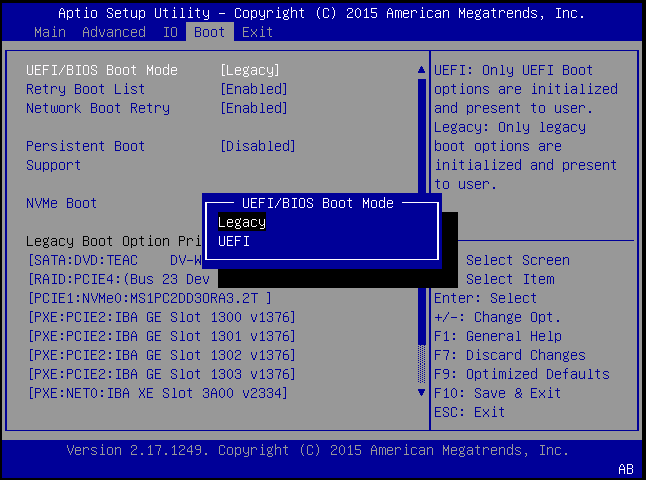
- Salva ed esci.
A volte, potresti avere problemi ad accedere alla modalità di ripristino, quindi assicurati di controllare il nostro articolo su come navigare intorno a questo problema.
Nel caso in cui ti bloccassi, abbiamo una guida su come uscire dalla modalità di ripristino di Windows, quindi assicurati di darci un’occhiata anche a quella.
Perché la mia tastiera non funziona in Windows 10 ma funziona nel BIOS?
Quando la tua tastiera funziona nel BIOS ma in Windows 10, evidenzia che il problema è nel sistema operativo o nelle sue impostazioni e non nel dispositivo. Qui, puoi essere certo che il malfunzionamento dell’hardware non è la causa principale.
In questo caso, di solito è dovuto a mancanza di aggiornamenti del sistema operativo, driver obsoleti o corrotti, o anche un bug nella versione attuale di Windows. Molti utenti han sistemato i problemi disinstallando gli aggiornamenti recenti di Windows. Inoltre, potresti dare un’occhiata alla nostra guida completa sui problemi della tastiera che funziona nel BIOS ma non in Windows.
Un laptop può avviarsi senza una tastiera?
Sì, un laptop può avviarsi senza una tastiera, ma devi modificare le impostazioni del BIOS, a seconda dell’errore ricevuto all’avvio. Questo sarà unico per ogni produttore, poiché il BIOS è strutturato in modo diverso.
Quindi, se intendi avviare il laptop senza una tastiera, vai nel BIOS e fai le modifiche necessarie.
Esploriamo anche come risolvere il ritardo della tastiera Bluetooth e garantire che tu continui a lavorare in modo efficiente ed efficace.
Non esitare a condividere eventuali soluzioni aggiuntive non menzionate qui ma che hanno funzionato per te in questo stesso problema. Lasciaci un commento qui sotto.













